Utilizando el botón central del ratón y el botón táctil en Windows

El botón central de un mouse se usa normalmente para desplazarse por el Explorador de archivos con toneladas o archivos o páginas largas en la web. Pero, ¿sabía que puede hacer más que solo desplazarse? Hoy hablaremos sobre el uso del botón central del mouse y el botón del mouse en Windows para realizar más tareas. Las computadoras portátiles, sin embargo, vienen con paneles táctiles, y ninguna de ellas tiene un botón central del mouse. Pero también puedes hacer un clic con el botón central del mouse en una computadora portátil.
Usando el botón central del ratón y el botón táctil
La mayoría de nosotros usamos el botón central del mouse para voluta y Haga clic en los enlaces para abrir en una nueva pestaña.. Lo que la mayoría no sabe es que el botón central se puede personalizar para realizar una operación diferente. Se puede cerrar la pestaña actual adaptada para ser utilizada en juegos para una acción en particular, etc..
Personaliza el botón del botón central del ratón

1] A través de la configuración de Windows 10
Vaya a Configuración> Dispositivos> Ratón. Aquí puedes elegir entre
- Desplazar varias líneas o desplazarse por la pantalla completa.
- Personaliza el número de líneas para desplazarse cada vez.
- Desplácese por las ventanas inactivas cuando pase el cursor sobre ellas..
En Configuración avanzada para mouse, también puede elegir aumentar la velocidad de desplazamiento (vertical y horizontal). Incluso puedes hacer que se desplace automáticamente..
2] A través de Microsoft Mouse y el centro de teclado

Microsoft Mouse y Keyboard Center le permiten personalizar las acciones de los botones centrales y crear una configuración específica de la aplicación de forma extensiva. Puede cambiar la acción del botón central para:
- Ejecutar comandos de Windows
- Haga doble clic
- Comandos de juego tales como refuerzo de precisión, interruptor de juego, giro rápido
- Comandos del navegador
- Comandos de documentos
- Ejecutar macros.
Las macros son especialmente interesantes. Te permite usar varias teclas juntas.

Asegúrese de tener cuidado al elegir qué acciones realiza con Macros y cuando usa aplicaciones específicas.
También puede elegir personalizar el comportamiento de la rueda para realizar acciones de clic. Después de hacer esto, puedes tener un arreglo de cuatro botones para lograr casi cualquier cosa.
3] Usando Freeware
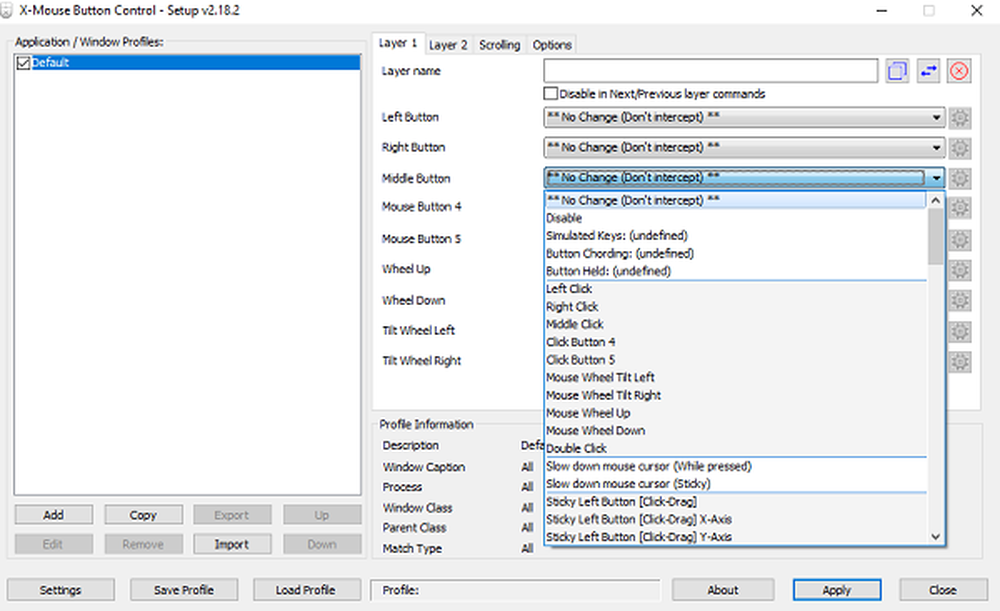
XMouse Button Control (XMBC) le permite crear una aplicación y perfiles específicos de ventana. Puede personalizar el clic del medio para hacerlo de manera diferente en Chrome mientras lo usa para silenciar un reproductor de música, etc. Este software está desarrollado activamente y puede ayudarlo a usar el botón central de manera efectiva en Windows 10.
Cómo hacer clic con el botón central en un panel táctil para computadora portátil
Si bien los paneles táctiles son muy útiles, no son efectivos cuando se trata de desplazarse. Cada OEM ofrece su solución. Hay dos formas de hacerlo dependiendo del tipo de Touchpad que tenga. En términos generales hay dos. Touchpads de precisión y Touchpads Estándar.
Los paneles táctiles de precisión son aquellos que vienen con gestos de borde y soporte de múltiples dedos. Le permiten emular muchas acciones, como hacer clic con el botón izquierdo, hacer doble clic, hacer clic con el botón central, etc. Los normales no realizan tales operaciones, pero es posible que OEM haya implementado algunas de las funciones.
1] Emular el botón central del teclado táctil de precisión
Es fácil darse cuenta si tienes un touchpad de precisión. Ve a Ajustes> Dispositivos> Touchpad. Busque un texto que diga "Su PC tiene un panel táctil de precisión". Si ese es un sí, esto es lo que debe hacer a continuación..
- En la configuración del panel táctil, desplácese hacia abajo hasta que vea "Gestos de tres dedos".
- Bajo Swipes puedes cambiarlo a Botón central del ratón.

Ahora, la próxima vez que deslice, realizará acciones con el botón central del mouse, es decir, toque el toque con tres dedos al mismo tiempo. Puede verse diferente dependiendo de la compañía a la compañía.
2] Emular el botón central en un panel táctil normal
En un panel táctil regular, las cosas son un poco difíciles. La tendencia actual para emular el clic del medio en un panel táctil normal es cuando presiona ambos los botones del touchpad juntos.
Si esto no funciona, vaya a Panel de control> Ratón> Lápiz y toque y compruebe si el OEM ha agregado una opción para el botón central.
Si tiene un TouchPad de Synaptic o puede instalar el controlador SynapticTouchpad en su computadora portátil de la siguiente manera:
- Abrir la pantalla de configuración de Synaptics TouchPad.
- Navegue a Tocar> Toque Zonas> Acciones de abajo a la izquierda> seleccione Clic Medio.
3] Usando freeware
La última opción es usar AutoHotKey. AutoHotKey es un programa o script que captura códigos nativos o códigos de máquina para la acción del dispositivo de entrada y luego lo redirecciona para que realice algo. Crea un script con estos:
~ LButton & RButton :: MouseClick, Middle
~ RButton & LButton :: MouseClick, Middle
Sin embargo, recuerde que tiene su defecto. Compruebe este hilo para las modificaciones que puede probar.
Acciones del botón central en Chrome y Firefox
Además de usarlo para desplazarse y abrir enlaces en una nueva pestaña, el botón central actúa como CTRL + Izquierda hacer clic. Se abre una nueva pestaña. Entonces, al hacer clic en el botón Atrás con el botón central, se abre la página anterior en una nueva pestaña. Lo mismo sucede con el botón de reenvío, el botón de actualización, el marcador o el grupo de marcadores. Si realiza un clic intermedio en una entrada de sugerencia automática, se abrirá el resultado en una nueva pestaña.
Esta publicación resume bastante bien todo lo que puede hacer con el botón central. Hemos cubierto desde cambiar las acciones de los botones del medio hasta usar macros para habilitar el clic del medio en las computadoras portátiles.



